Benutzerführung bei der Computerregistrierung
Nachdem Sie die Company Portal App auf dem Computer installiert haben, müssen die Benutzer ihre Computer bei Azure Active Directory (Azure AD) registrieren. Aufgrund der Beschränkungen des Frameworks für Authentifizierungsdienste kann für den Arbeitsablauf einer der folgenden Webbrowser genutzt werden: Safari, Microsoft Edge ab Version 92 oder Google Chrome ab Version 92. Im folgenden Abschnitt wird der Computerregistrierungsvorgang beschrieben:
-
Der Benutzer führt die Registrierungsrichtlinie von Jamf Self Service für macOS aus. Anweisungen zum Erstellen der Richtlinie finden Sie im Abschnitt Erstellen einer Richtlinie, mit der Benutzer angewiesen werden, Macs bei Azure Active Directory zu registrierendieses technischen Dokuments.
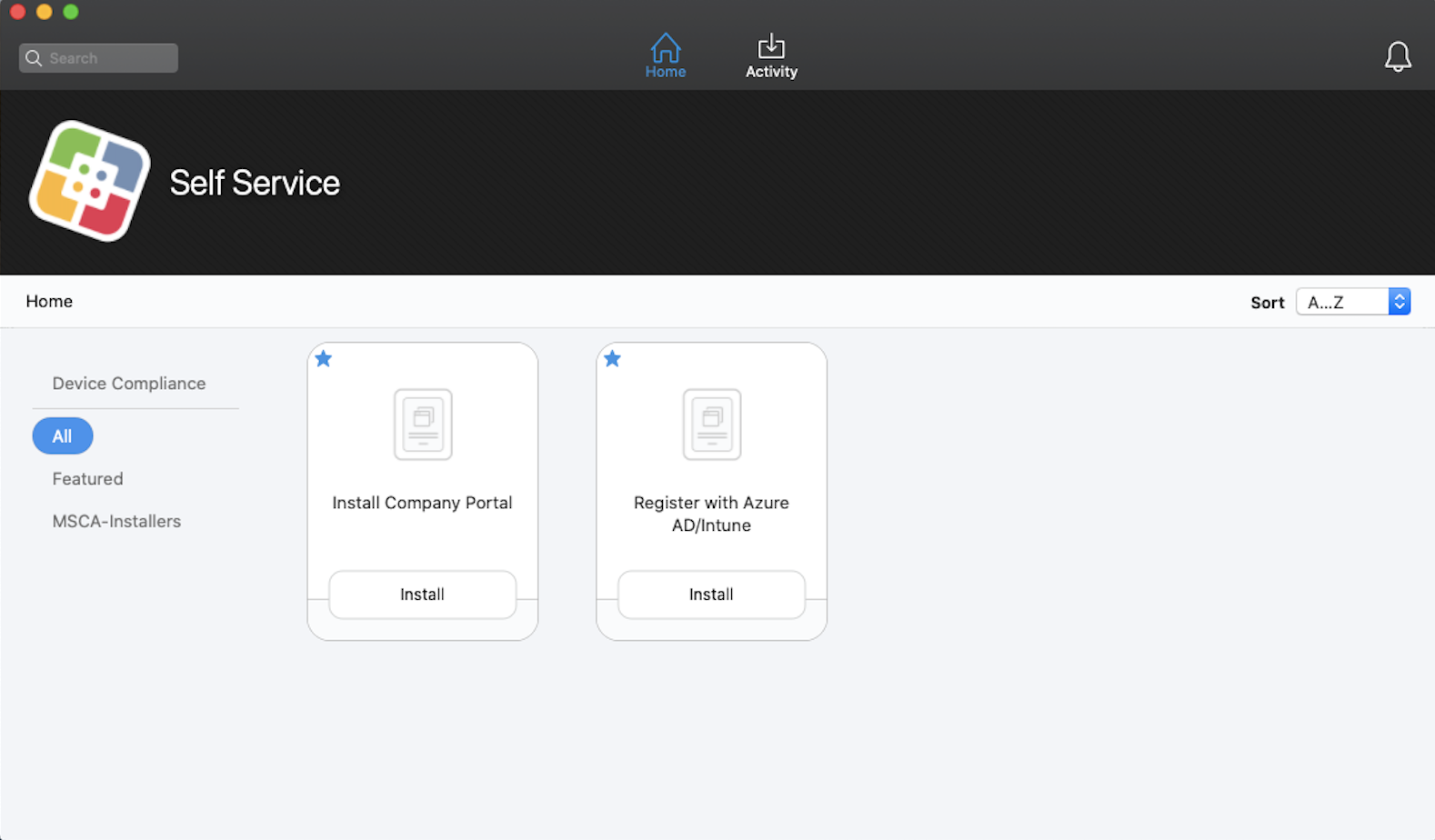
-
Nachdem der Benutzer die Registrierungsrichtlinie ausgeführt hat, startet die Company Portal App.
-
Der Benutzer gibt in der Company Portal App seine Azure AD Anmeldedaten für die Authentifizierung ein. Nachdem der Benutzer die Anmeldedaten für die Authentifizierung erfolgreich eingegeben hat, startet Workplace Join. Dadurch wird der Computerdatensatz in Microsoft Azure erstellt. Wenn der Computer von Jamf Pro verwaltet wird und kompatibel ist, wird eine Meldung angezeigt, dass die Registrierung erfolgreich war.
Hinweis: Zu diesem Zeitpunkt werden in Microsoft Intune noch keine Bestandsinformationen für den Computer angezeigt.
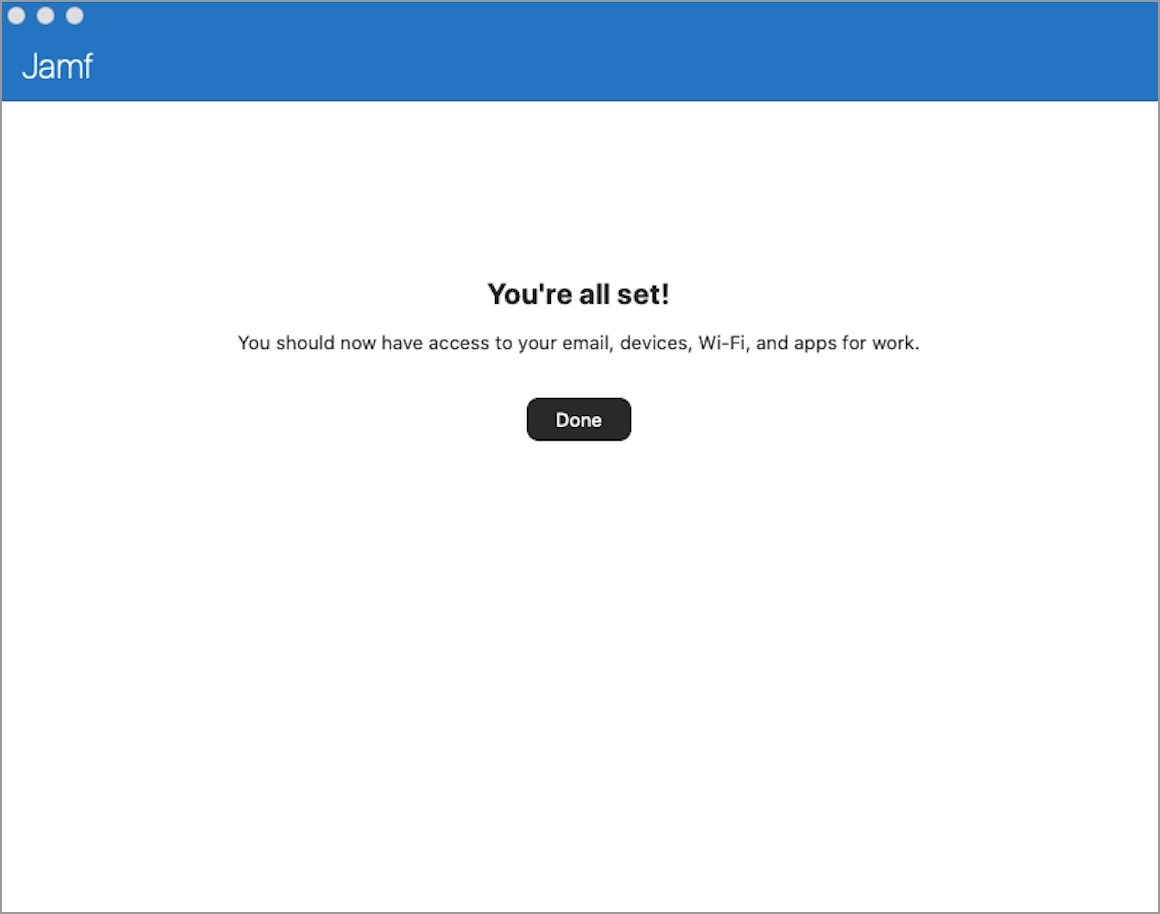
-
JamfAAD wird gestartet.
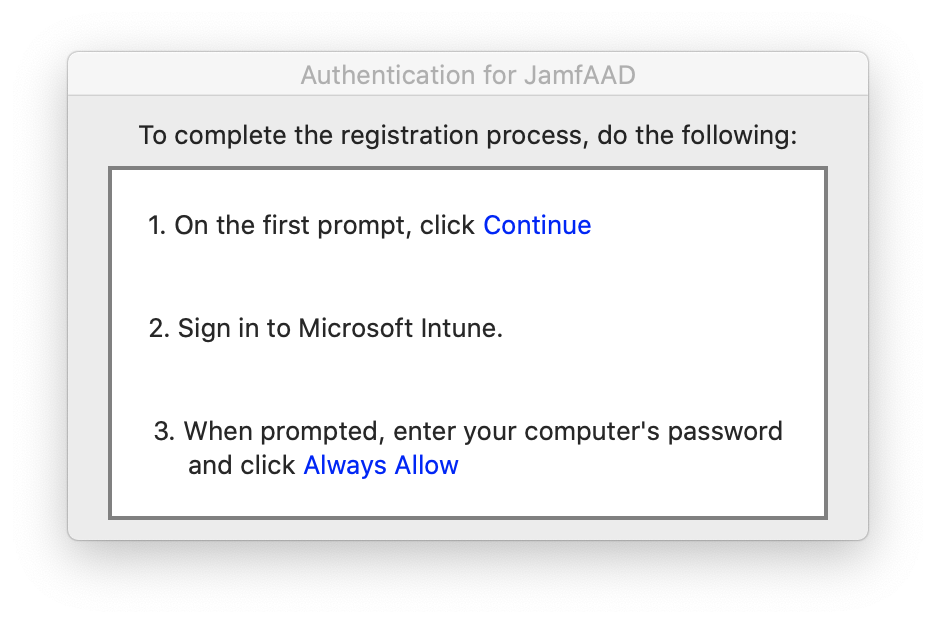
Je nach Ihrer Umgebung wird der Benutzer aufgefordert, einen der folgenden Schritte auszuführen:
-
Wenn in Ihrer Umgebung Azure AD Federation konfiguriert wurde, wird der Benutzer aufgefordert, seine Anmeldedaten für die Authentifizierung erneut einzugeben und eine Aufforderung zur mehrstufigen Authentifizierung anzunehmen, falls diese konfiguriert wurde.
-
Wenn in Ihrer Umgebung ausschließlich Azure AD Accounts genutzt werden, wird der Benutzer aufgefordert, seine Passwörter erneut einzugeben und eine Aufforderung zur mehrstufigen Authentifizierung anzunehmen, falls diese konfiguriert wurde.
Hinweis: Die Funktion zum automatischen Einfügen von Anmeldedaten für die Authentifizierung bei JamfAAD aus Jamf Pro Version 10.14.0 kann einen Fehler in Umgebungen verursachen, in denen für die Authentifizierung bei Azure Active Directory Federate Services verwendet wird. Anweisungen zum Beheben des Authentifizierungsfehlers finden Sie im Artikel Beheben von Problemen durch das automatische Einfügen von Anmeldedaten für die Authentifizierung mit JamfAAD.
-
-
Der Benutzer wird aufgefordert, die Keychain für die Anmeldung in Keychain Access zu entsperren, um Berechtigungen zu gewähren.
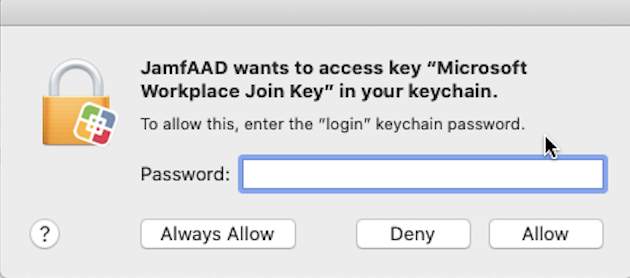
JamfAAD sendet das Token mit den Azure AD Informationen an Jamf Pro. Jamf Pro sendet Computerbestandsinformationen an Microsoft Intune; der Computerdatensatz wird in Intune erstellt, nachdem die Konformität erstmals berechnet wurde. Die Azure AD Informationen werden in der Jamf Pro Datenbank in der Tabelle device_aad_information gespeichert.